Смена истекшего пароля через веб-интерфейс почтового сервера Exchange
1. Введение
В случае, если срок действия вашего пароля истек, вы можете сменить его самостоятельно, используя веб-интерфейс почтового сервера вашей компании.
2. Процесс смены пароля
2.1. Открытие веб-интерфейса
2.1.1. Откройте браузер и перейдите по адресу веб-интерфейса вашего почтового сервера. При необходимости, его можно запросить у сотрудников службы поддержки.
Пример адреса веб-интерфейса почтового сервера:
https://mail.test.ru/owa
2.1.2. В открывшемся окне укажите ваш логин и пароль для входа на ПК или удаленный сервер и нажмите Войти.
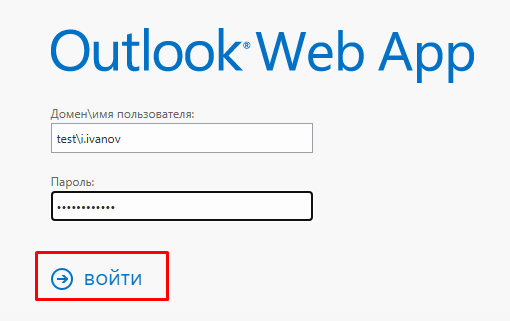
2.2. Смена пароля
2.2.1. Перед вами откроется окно смены пароля. В нем необходимо повторно указать ваш логин и текущий пароль, а также ваш новый пароль и его подтверждение.
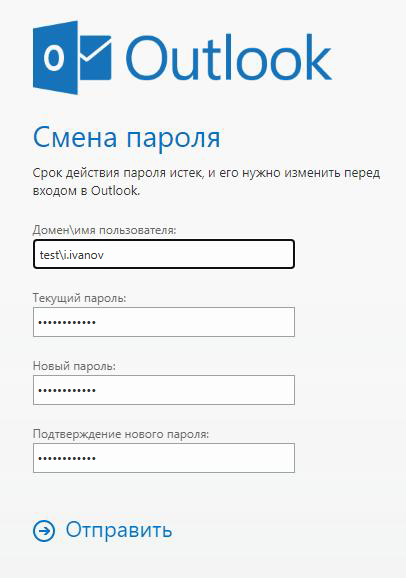
2.2.2. Обратите внимание, что ваш новый пароль должен соответствовать следующим правилам:
- Длина пароля – не менее 8 символов.
- Пароль должен содержать заглавные и строчные латинские буквы, а также цифры.
- Новый пароль не может соответствовать вашему старому паролю.
Соблюдение данных правил необходимо для обеспечения безопасности вашей учетной записи.
2.2.3. После нажатия кнопки Отправить ваш пароль будет изменен.
3. Возможные ошибки и их решения
| Ошибка | Причина | Решение |
|---|---|---|
| Пароль не соответствует требованиям | Новый пароль слишком короткий, отсутствуют нужные символы | Попробуйте другой пароль, соблюдая требования безопасности |
| Не удается войти после смены пароля | Введен новый пароль с ошибкой | Убедитесь, что введен правильный пароль, попробуйте сброс пароля через администратора |
4. Заключение
Если вы столкнулись с проблемами при смене пароля, обратитесь в службу поддержки вашей компании.


